كيفية استخدامmention لوضع علامة على شخص ما في تطبيقات Office 365 للحصول على ملاحظات
إذا لم تكن على علم ، فقد تم تحديث تطبيقات Microsoft Office مثل Word و PowerPoint و Excel بميزة مفيدة للغاية ، @mention . تم تصميم الميزة بشكل أساسي لحل المشكلات التي تبدو ، في البداية ، تافهة ولكنها تضيف تدريجياً لاحقًا. إذن ، إليك برنامج تعليمي قصير يشرح لك كيفية استخدام ميزةmention وكيفية القيام بذلك بسهولة.
استخدامmention لوضع علامة على شخص ما في تطبيقات Office 365
في أي يوم عمل ، لديك الكثير مما يحدث ، أي ابتكار إبداعي أو فكرة تضيف الإنتاجية والكفاءة يمكن أن تكون مفيدة للغاية. على سبيل المثال ، لقد صادفت مستند Office 365 Word حيث ترغب في إضافة مدخلاتك القيمة. لجعله مهمًا ، يمكنك إضافة تعليق ومع ذلك ، بدون تخصيص في هذه التعليقات ، سيقرأ الجميع كل تعليق دون معرفة من هو المقصود. وبالتالي ، فإن التعليق يفقد أهميته. mention هي ميزة تساعد على تجنب مثل هذه المواقف عن طريق القيام بأمرين-
- إرسال بريد مع ارتباط إلى المستلم ذي الصلة
- تمكين الشخص الذي تم وضع علامة عليه من الانضمام إلى المحادثة.
إذا كنت ترغب في لفت انتباه شخص ما إلى مستند Word(Word) عبر الإنترنت وإجراء تصحيحات عليه ، فيمكنك استخدامmention في تعليقات Word لـ Office 365 لوضع علامة على شخص ما للحصول على ملاحظات.
1] إرسال بريد به ارتباط إلى المستلم ذي الصلة
لإرسال البريد ، ستحتاج أولاً إلى الانتقال إلى Office.com وتسجيل الدخول.
ثم ، انقر فوق Word/Excel/PowerPoint for Office 365 وحدد الملف.
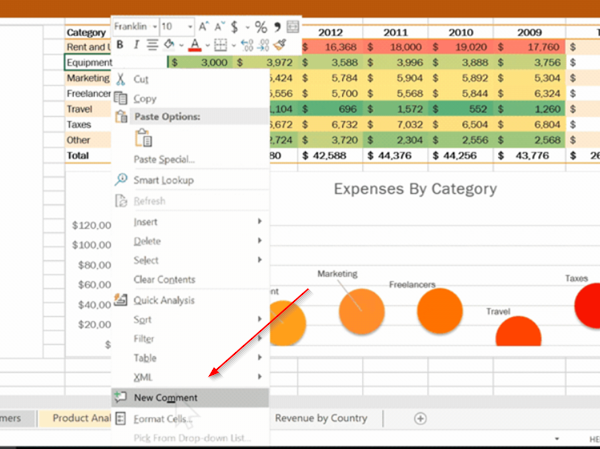
[مصدر الصور - Office.com]
الآن ، لإضافة تعليقك ، اختر علامة التبويب " مراجعة(Review) "> " تعليق جديد(New comment) " من قائمة الشريط أو بدلاً من ذلك ، من قائمة السياق ، حدد " تعليق جديد(New Comment) ".
عندما تعلق على مستند أو عرض تقديمي أو جدول بيانات وتستخدم علامة @ مع اسم شخص ما ، فإن الشخص الذي ذكرته سيتلقى بريدًا إلكترونيًا يحتوي على رابط لتعليقك.

اكتب(Type) @ والأحرف القليلة الأولى من الاسم الأول أو الاسم الأخير للشخص ، ثم اختر الاسم الذي تريده (إذا لم يكن لديه إذن بالفعل لفتح المستند ، سيُطلب منك تقديم ذلك أولاً).
2] تمكين الشخص الذي تم وضع علامة عليه من الانضمام إلى المحادثة

عند استلام البريد ، عندما ينقر المستلم على الرابط ، سينقله إلى المستند وإلى المحادثة تلقائيًا.
الرجاء(Please) ملاحظة - إذا اخترت استخدام إشارات @ أكثر من مرة ، فسيقوم Office بدفع الارتباطات في رسالة بريد إلكتروني واحدة.(Office)
Related posts
نظام Requirements ل Office 365 و Office 2019
كيفية إيقاف تشغيل Picture Compression في تطبيقات Office 365
كيفية اشتراك share Office 365 مع الأصدقاء والعائلة
كيفية إلغاء Office 365 Subscription أو إيقاف Auto renewal
Sorry، نحن نواجه بعض مشكلات الخادم المؤقتة - Office 365 Apps
كيفية حظر Microsoft Bing Search installation في Office 365
كيفية استخدام Charmap and Eudcedit المدمج في أدوات Windows 10
كيفية إزالة User Name من Office 365 Title Bar
كيفية تنزيل الإصدار 64 بت من Office 365
كيفية الترحيل من Office 365 Video إلى Microsoft Streams
كيفية تغيير Office 365 Subscription Plan
رسالة Fix Account Notice error في اشتراك Office 365
كيفية إيقاف تشغيل الخبرات Connected في Microsoft 365
ماذا سجل هذا Program ل Restart القيام به في Windows 11/10؟
كيفية استخدام Input Method Editor (IME) على Windows 10 PC
كيفية Emergency Restart or Shutdown Windows 11/10
تمكين Enhanced Anti-Spoofing في Windows 10 Hello Face Authentication
استعادة قديم 'Save ك "مربع حوار" ل Office 365 Apps على Windows 10
لا يمكن تثبيت المنتجات التالية في نفس time Office 365
Fix Office 365 activation error لم نتمكن من الاتصال بالخادم
